win7 ghost 纯净版系统Ps字体的安装方法
时间:2019-03-12 11:08:31来源:装机助理重装系统www.zhuangjizhuli.com作者:由管理员整理分享
一般操作Windows系统的用户在使用PS的时都想安装上不同的字体,但是近日却有win7 ghost 纯净版系统用户来反应,不知道该如何安装喜欢的字体,对于这个问题该该怎么装呢?其实下载好的字体不是装到photoshop里面。photoshop只是调用电脑里的字体,也就是说,只要把字体装到电脑里面,photoshop就能正常使用了,那么字体怎么安装到电脑里呢?其实最简单的ps字体安装方法:在电脑里打开任意一个文件夹,在文件夹的地址栏输入C:WINDOWSFonts,再按回车,即可打开字体文件夹,再把字体复制进去就行了(网上下载的字体很多都是压缩包来的,先解压后复制),对此下面小编就来介绍一下字体安装方法吧。
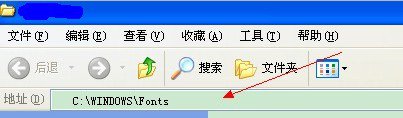
第一种字体安装:
XP字体安装教程:
1、首先,在论坛下载字体到电脑里,在解压,通常字体的格式都是TTF、TTC、otf、又或者fon,在以,复制字体到开始-设置-控制面板中的字体文件夹内;
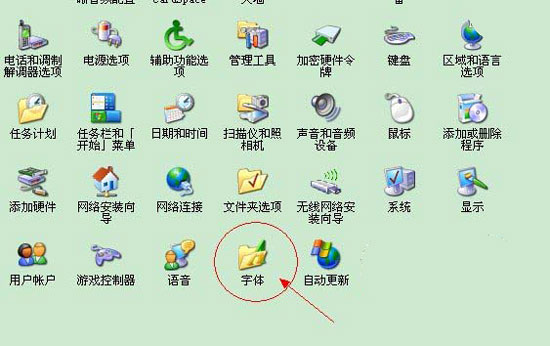
2、重启photoshop软件即可使用新安装的字体了。
win7安装字体教程:一种是控制面板,另一种是用快捷方式安装字体。
A、控制面板中字体选项:
就是把字体复制到控制面板的字体文件夹内即可。
B、用快捷方式安装字体的方法
用快捷方式安装字体的好处是可以系统盘的空间,因为用上面的方法,字体是放在系统盘的,这样会使得系统盘变大,但是使用快捷方式安装字体就可以起到节省空间的效果。
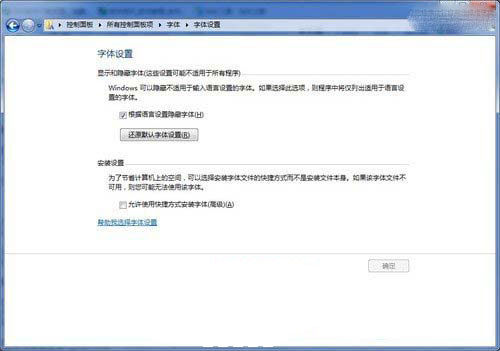
第二种字体设置选项
1、首先,在刚才的界面上点击字体设置,进入字体设置界面,勾选允许使用快捷方式安装字体(高级)(A);
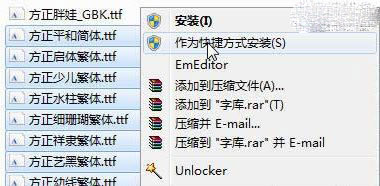
2、找到你的字库文件夹,选择(可以选择某个字体或者多个字体)后,单击鼠标右键,选择作为快捷方式安装(S)即可。
第三种字体使用常见问题:
1、为什么安装字体显示不全?在其它软件都能正常显示,唯独到photoshop里,同一字体,有些字显示正常,有些却显示符号?
出现这种原因,有可能是字体本身问题,跟photoshop不兼容,另一种原因就是,选的是繁体字,却用简单体输入法,在这种情况下,如果简繁相同的,就会显示正常,如果不相同就会显示为符号,只需要切换到繁体字输入法即可正常显示;
2、字体都装复制到C盘,占用太多空间。
(WIN8的安装方法在下面)
1、首先,在打开字体文件夹(C:WINDOWSFonts)点击文件-安装新字体;
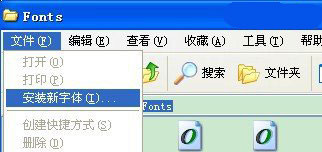
2、然后,在新打开的窗口,把装字体复制到Fonts文件夹前的勾除掉,在通过驱动器选择你字体所在的硬盘,在左下角选择字体所有文件夹,最后在点击确定即可。

这个方法字体并没复制到系统盘,只是建了一个快捷键,能节省很多系统盘的空间;
但Win8之后没有安装新字的选项,这是要你自己开启快速安装方式才有(Win8安装字体更方便,开启后直接双击字体就能安装)。
第四种方法:
1、首先,在打开字体文件夹(C:WINDOWSFonts)点击字体设置;
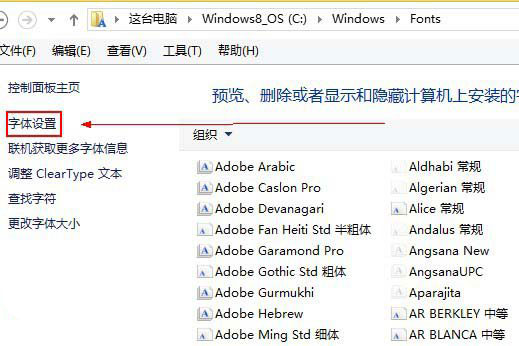
2、然后,在把允许使用快捷方式安装字体勾上;
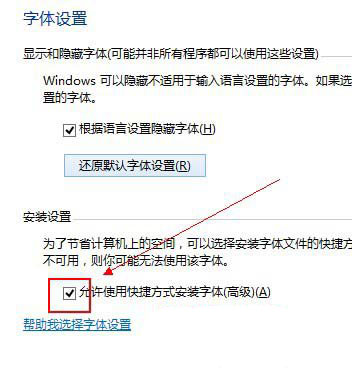
3、接下来,在把字体保存在一个文件夹内,安装的时候,在双击要安装的字体,在使用快捷方式选上,最后再点击安装即可。
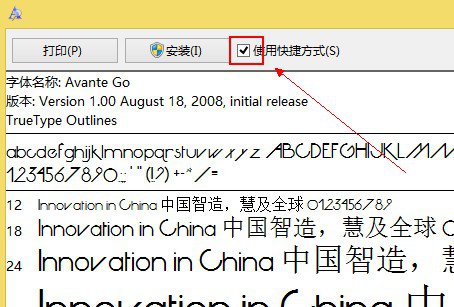
通过以上的方法即可解决电脑PS安装字体的方法就介绍到这了,如果想要了解更多的教程,请继续关注系统花园教程吧。
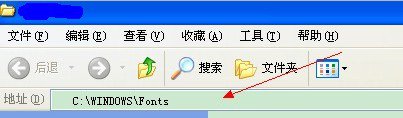
第一种字体安装:
XP字体安装教程:
1、首先,在论坛下载字体到电脑里,在解压,通常字体的格式都是TTF、TTC、otf、又或者fon,在以,复制字体到开始-设置-控制面板中的字体文件夹内;
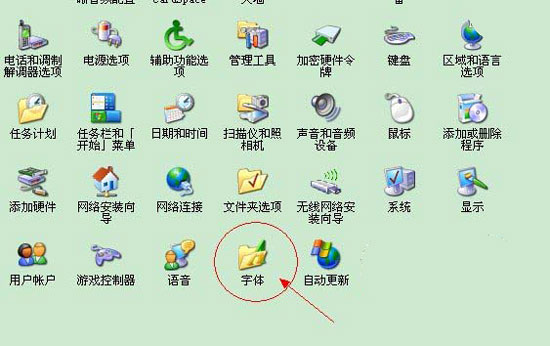
2、重启photoshop软件即可使用新安装的字体了。
win7安装字体教程:一种是控制面板,另一种是用快捷方式安装字体。
A、控制面板中字体选项:
就是把字体复制到控制面板的字体文件夹内即可。
B、用快捷方式安装字体的方法
用快捷方式安装字体的好处是可以系统盘的空间,因为用上面的方法,字体是放在系统盘的,这样会使得系统盘变大,但是使用快捷方式安装字体就可以起到节省空间的效果。
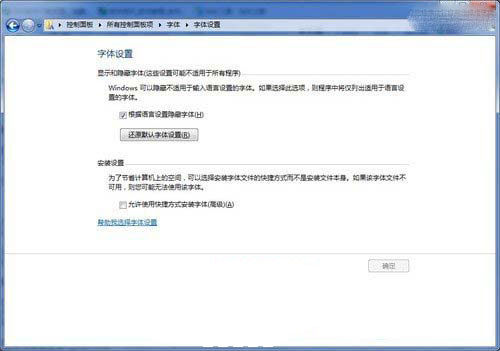
第二种字体设置选项
1、首先,在刚才的界面上点击字体设置,进入字体设置界面,勾选允许使用快捷方式安装字体(高级)(A);
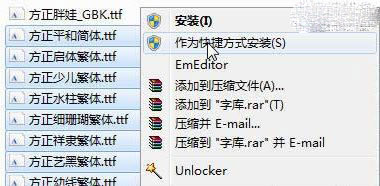
2、找到你的字库文件夹,选择(可以选择某个字体或者多个字体)后,单击鼠标右键,选择作为快捷方式安装(S)即可。
第三种字体使用常见问题:
1、为什么安装字体显示不全?在其它软件都能正常显示,唯独到photoshop里,同一字体,有些字显示正常,有些却显示符号?
出现这种原因,有可能是字体本身问题,跟photoshop不兼容,另一种原因就是,选的是繁体字,却用简单体输入法,在这种情况下,如果简繁相同的,就会显示正常,如果不相同就会显示为符号,只需要切换到繁体字输入法即可正常显示;
2、字体都装复制到C盘,占用太多空间。
(WIN8的安装方法在下面)
1、首先,在打开字体文件夹(C:WINDOWSFonts)点击文件-安装新字体;
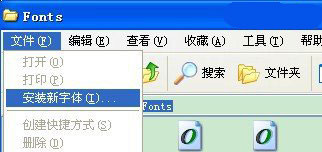
2、然后,在新打开的窗口,把装字体复制到Fonts文件夹前的勾除掉,在通过驱动器选择你字体所在的硬盘,在左下角选择字体所有文件夹,最后在点击确定即可。

这个方法字体并没复制到系统盘,只是建了一个快捷键,能节省很多系统盘的空间;
但Win8之后没有安装新字的选项,这是要你自己开启快速安装方式才有(Win8安装字体更方便,开启后直接双击字体就能安装)。
第四种方法:
1、首先,在打开字体文件夹(C:WINDOWSFonts)点击字体设置;
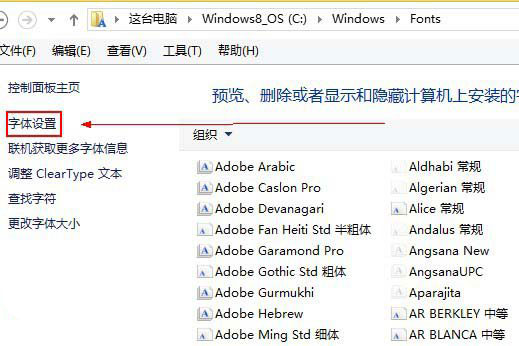
2、然后,在把允许使用快捷方式安装字体勾上;
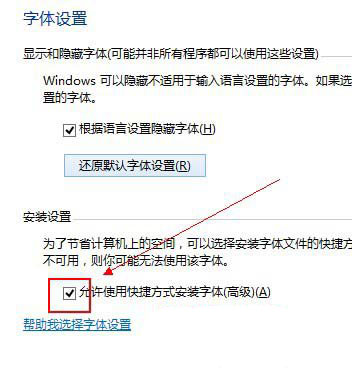
3、接下来,在把字体保存在一个文件夹内,安装的时候,在双击要安装的字体,在使用快捷方式选上,最后再点击安装即可。
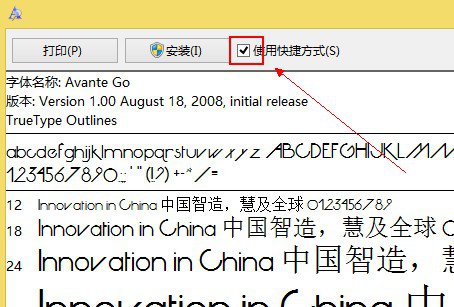
通过以上的方法即可解决电脑PS安装字体的方法就介绍到这了,如果想要了解更多的教程,请继续关注系统花园教程吧。
分享到:
